Poczta Polska: Konfiguracja integracji i tworzenie przesyłek
Poniższa instrukcja przeprowadzi cię przez integrację twojego sklepu z kontem eNadawcy Poczty Polskiej i wskaże jak utworzyć przesyłkę do zamówienia w panelu sklepu.
Integracja obsługuje również usługę Pocztex 2.0 w wariantach Pocztex 2.0 kurier oraz Pocztex 2.0 na dziś
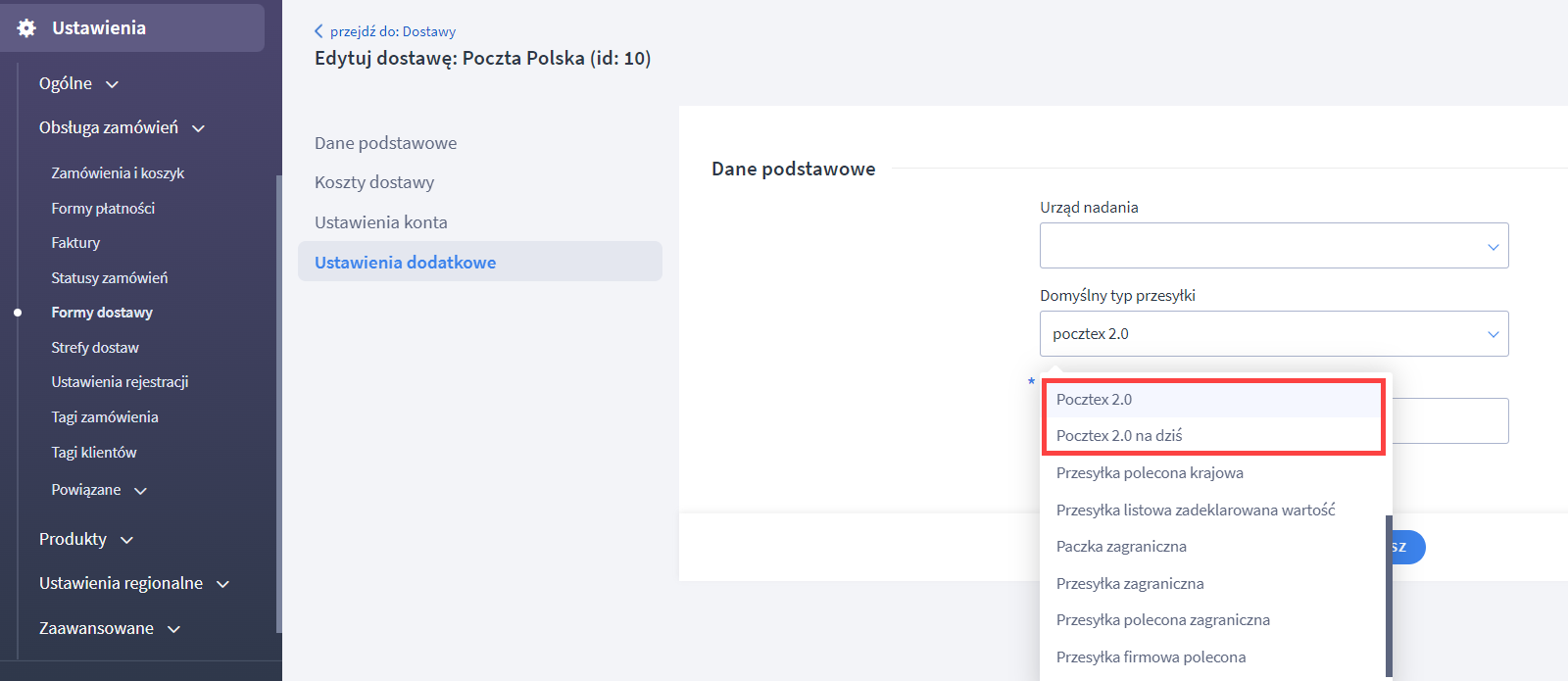
Jeżeli posiadasz już konto w eNadawcy przygotuj login oraz hasło. Jeżeli nie posiadasz jeszcze konta w eNadawcy, kliknij tutaj, a następnie przejdź do zakładki Nie masz konta? Wyślij formularz i zarejestruj konto.
Integracja z eNadawcą Poczty Polskiej umożliwia tworzenie przesyłek listowych i paczek krajowych oraz zagranicznych.
Dodatkowo dla przesyłek wysyłanych poza granice Unii Europejskiej o typie:
- GLOBAL Expres (w panelu sklepu pod nazwą global expres),
- Zagraniczna paczka (w panelu sklepu pod nazwą paczka zagraniczna),
- Zagraniczna przesyłka polecona (w panelu sklepu pod nazwą przesyłka polecona zagraniczna) – dla dokumentów powyżej 250g oraz towarów,
- EMS (w panelu sklepu pod nazwą EMS),
jako nadawca masz możliwość uzupełnienia deklaracji celnej.
Konfiguracja integracji
- W panelu administracyjnym sklepu przejdź do Ustawienia > Obsługa zamówień > Formy dostawy
- Edytuj Pocztę Polską klikając w ikonę

- Zaznacz aktywność
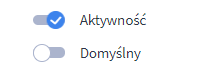
- Zweryfikuj, czy forma dostawy jest powiązana z wymaganym dla prawidłowego działania integracji typem Poczta Polska
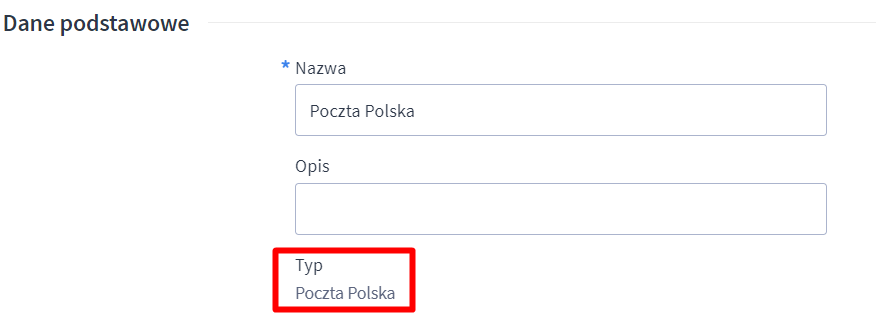
- Zaznacz płatności dostępne przy tej dostawie oraz opcjonalnie ustaw kwotę doliczaną do dostawy za wybór danej płatności, kwotowo lub procentowo, np. jeżeli za płatność przy odbiorze klient dodatkowo do kosztu dostawy powinien dopłacić 5 zł, wpisz w okienku Pobranie +5 zł
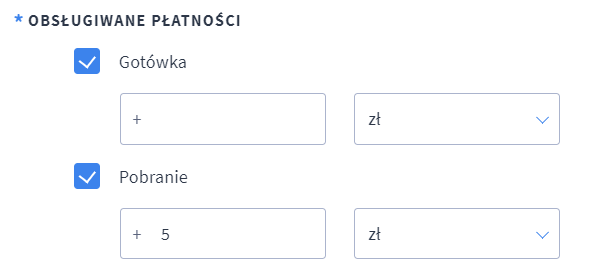
Opcjonalnie uzupełnij resztę pól zgodnie z twoimi oczekiwaniami i zapisz zmiany u dołu strony
- Zdefiniuj koszty dostawy w zakładce o tej samej nazwie, w zależności od rodzaju opłaty jaki preferujesz i zapisz zmiany u dołu ekranu
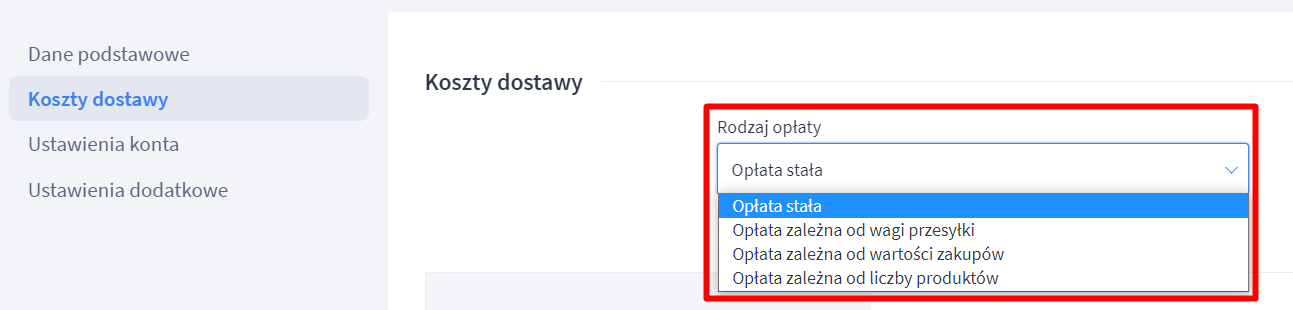
- Po zapisaniu kosztów dostawy, przejdź do zakładki Ustawienia konta. Wybierz Wersja webapi: wersja produkcyjna, podaj login i hasło do eNadawcy, uzupełnij opcjonalnie pozostałe pola i zapisz zmiany u dołu strony
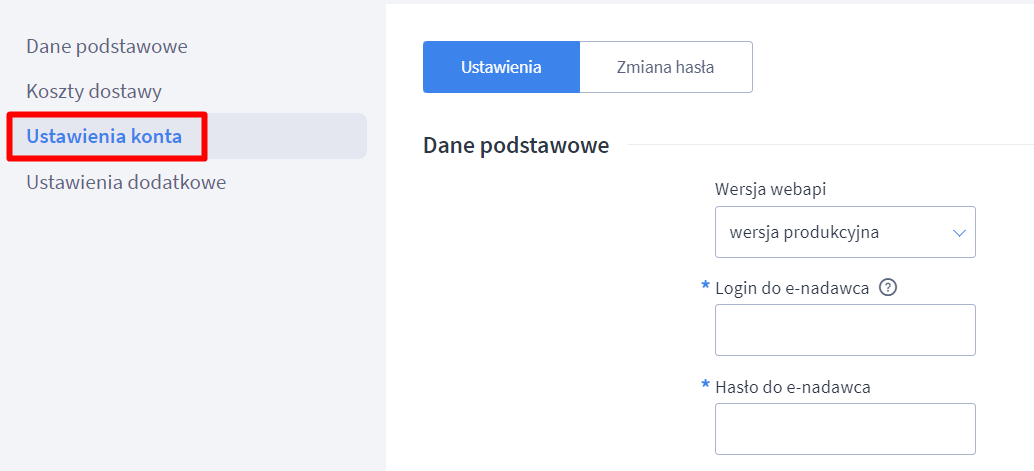
- Przejdź do zakładki Ustawienia dodatkowe i uzupełnij obowiązkowe pole Numer konta bankowego na które będą przychodziły m.in. płatności z pobrań. Uzupełnij opcjonalnie pozostałe pola domyślne, które będą możliwe do zmiany również podczas tworzenia konkretnej przesyłki
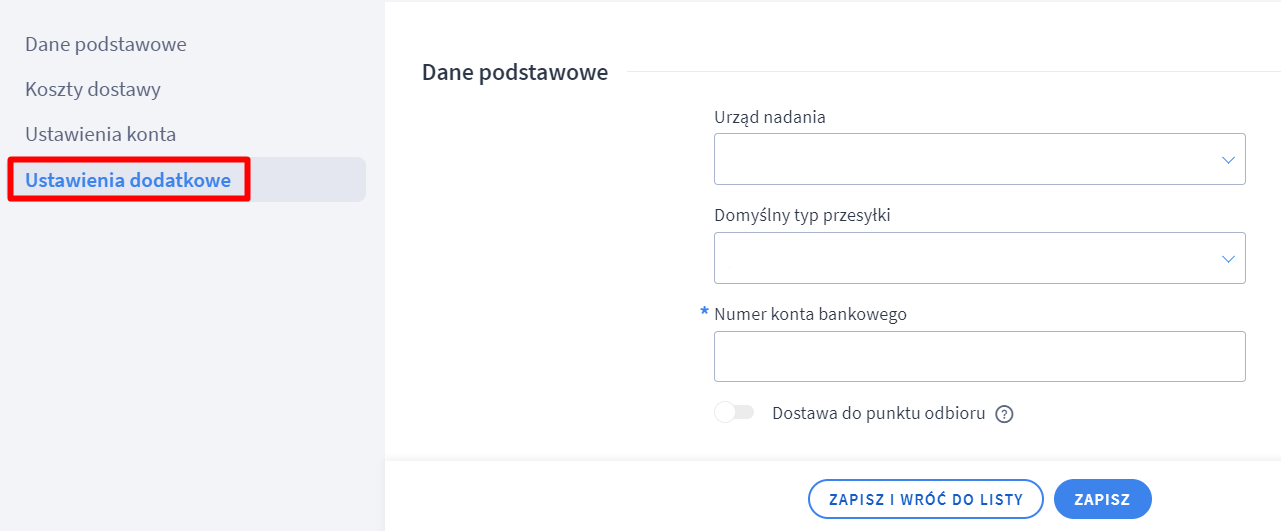
- Po zapisaniu zmian integracja z Pocztą Polską jest skonfigurowana
Tworzenie przesyłki
- W panelu administracyjnym sklepu przejdź do listy zamówień w Obsługa sklepu > Zamówienia i z menu Akcji przy zamówieniu dla którego chcesz utworzyć przesyłkę wybierz Utwórz przesyłkę
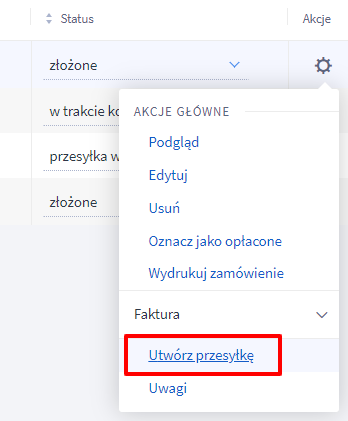
- Dane do przesyłki podstawią się automatycznie, zweryfikuj je i kliknij w Utwórz przesyłkę
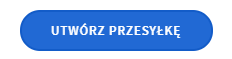
- Po utworzeniu przesyłki przejdź do Obsługa sklepu > Przesyłki
- Aby wysłać przesyłkę do systemu eNadawca kliknij przy przesyłce Wyślij
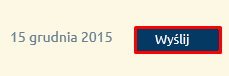
- Po wysłaniu przesyłki wydrukuj list przewozowy oraz etykietę nadania
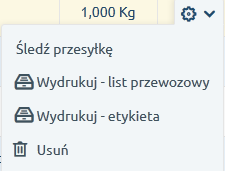
- Przesyłki tego samego rodzaju możesz wysyłać także zbiorczo zaznaczając je i w menu multiakcji w Obsługa sklepu > Przesyłki wybierając Wyślij zaznaczone
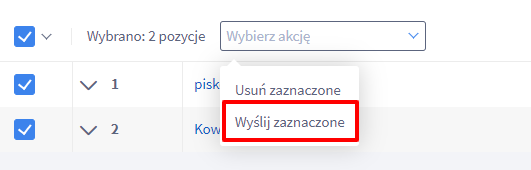
- Możesz generować również książkę nadawczą dla zamówień z już wygenerowanymi numerami nadania
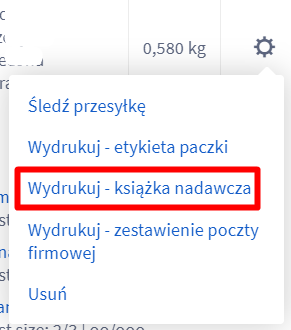
Wygenerowane wydruki pochodzą wprost z Poczty Polskiej więc są zawsze w 100% zgodne z wszelkimi wymogami stawianymi przez Pocztę Polską.
Uwaga: Począwszy od wersji 5.20.13 oprogramowania została usunięta możliwość zmiany daty nadania przesyłki jeżeli etykieta jest już wydrukowana. Aby zmienić datę nadania będzie trzeba usunąć starą przesyłkę i utworzyć nową z nową datą nadania
Może zainteresować cię również:
Poczta Polska: Odbiór w punkcie
Jak ustawić dostawy i płatności w sklepie Shoper przedstawiliśmy w wideoporadniku: